Kuidas vabaneda sinisest ekraanist veaga 0x0000007b Windowsis

- 3284
- 388
- Jody Spencer
Vaatamata Microsofti ametliku toetuse lõpetamisele ning kümnete suhtes rahuloleva võimas reklaamikampaania lõpetamisele jätkuvalt jätkuvalt tegutsevad opsüsteemide turul jätkuvalt opsüsteemide turul. Nende usaldusväärsust on aastaid testinud ja miljonid rahulolevad kasutajad tõestasid. Kuid isegi nende kasutamisel võivad tekkida täielikud tööd segavad vead.

Üks neist on viga 0x0000007b, mille tulemusel ilmub SO -nimelise sinise surma ekraan, ei reageeri arvuti teie toimingutele sõnast "täielikult". Ainus väljapääs on taaskäivitus, kuid sellistel juhtudel ei aita see. Kõige sagedamini tekib probleem Windows XP või 7 uuesti installimisel ja avaldub süsteemi laadimisel, ehkki see võib juhtuda teistes olukordades. On tähelepanuväärne, et olukord võib juhtuda isegi uues arvutis või sülearvutis.
Selles artiklis kaalume, mis põhjustel ilmneb viga 0x0000007b Windows XP või Windows 7 installimisel, samuti kõigi lahenduste korral. Kui loete kõike ja järgite juhiseid hoolikalt, õnnestub teil kõik probleemideta parandada.
Vea ilmnemise põhjused
Tegelikult on põhjused, miks on olemas sinine ekraan veapeatuse 0x0000007b. Pealegi sõltuvad nad kõik otseselt sellest, millist toimingut sel hetkel teete. Ainus asi, mis nende vahel on. Mis võiks olla probleemi põhjustaja?
Süsteemi käivitamisel:
- Süsteemi käivitamise eest vastutava oluliste süsteemifailide kahjustamine.
- Viirused, mis võivad süsteemi tungida väga sügavalt ja mõjutada süsteemi toimimist.
- Füüsiline defekt arvuti kõvaketta või veaga selle töös.
- Mälupulk.
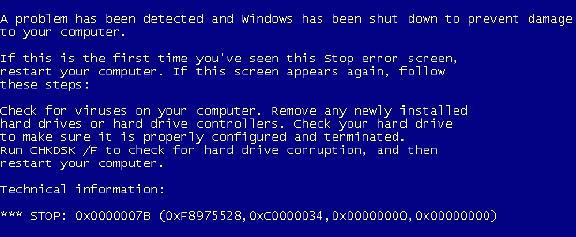
Nii näeb viga välja 0x0000007b
Süsteemi installimisel:
- Valed bios installatsioonid, mistõttu rike.
- Laadimiskontrolleris kasutatud autojuhtide vale töö. Kui need on kahjustatud, ei saa kontroller lihtsalt Windowsi installimisprotseduuri lõpule viia.
- Kõvakettale ega SCSI kontrolleri installitud opsüsteemile pole tuge. Võib olla kaasaegsetel arvutite või sülearvutite mudelitel, kuna XP -d peetakse juba vananenud.
Lahendusmeetodid
Süsteemi käivitamise ajal
Viimase töökonfiguratsiooni käivitamine
Kuna rike võib olla ajutine ja juhuslik, saate Windows 7 ja XP -s väga lihtsalt töötava töökonfiguratsiooni juurde naasta. Mida see tähendab? Töö ajal koostab süsteem kõvaketta spetsiaalseks jaotiseks süsteemi käivitamise ja selle täieliku töö eest vastutavad tööfailid. Samuti luuakse aeg -ajalt süsteemi töötingimuste pilt, milles kõik töötab korralikult. Kõvakettale salvestatakse mitu sellist pilti. Iga arvuti algusega valib süsteem automaatselt uusima ja aja jooksul vanemad sätted eemaldatakse. Seetõttu, kui käivitamisel ilmneb viga 0x0000007b, proovige avada viimane tööseade.
Selleks vajutage allalaadimismenüüsse opsüsteemi käivitamise ajal nuppu F8. Selle režiimi kindlasti käivitamiseks ja hetkega mitte, vajutage mitu korda nuppu. Näete alglaadimisvalikute loendit: turvarežiim, laadimisajakirja, silumiskordi ja teiste hoidmine. Peate valima "Viimane edukas konfiguratsioon (lisaks)". Kui kõik läheb edukalt, algab tavaline akende koormus. Kui seda ei juhtu, ei aita see meetod teid, nii et proovige ühte järgmistest.

Valige "Viimane edukas konfiguratsioon (lisaks)"
Kettakontrolli kontrollimine
Kõvaketas pole teie arvuti kõige usaldusväärsem komponent, eriti kui see pole raske. Sellel on liikuvad mehhanismid, koosneb magnetilisest pinnast ja lugemispea. Kui kasutate sülearvutit ja töötate sellel sageli otse liikvel. Kui Windows 7 või XP jaoks vajalikud süsteemifailid on kahjustatud, on käivitamine võimatu. Veendumaks, et teie vigadega kõvaketas toimib või kui see on mõni muu põhjus, peate kasutama kõvaketta kontrollimise kaubamärgiga utiliiti. Kuid kuidas seda avada, kui Windows ei alga?
- Teises arvutis laadige alla Windows 7 või XP installifail ja kirjutage see kettale või mälupulk. Juhime teie tähelepanu tõsiasjale, et Windows XP töötab kõige paremini kettalt, samal ajal kui seitsme kasutamise korral saate kasutada mälupulk.
- Minge BIOS -i sätetesse ja seadistage oma operaatori laadimine prioriteediks. Selleks peate leidma alglaadimisseadme prioriteedi või esimese alglaadimisseadme sätete üksuse. Saate ajal võite klõpsata ka klaviatuuril F11 või F12 ja valida loendist oma ketas või mälupulk. Sel juhul ei pea BIOS -i sätteid muutma.
- Pärast koormuse kettast algamist minge diagnoosile - täiendavad parameetrid - käsurida, seejärel sisestage käsk Chkdsk /f /r aknasse, mis avaneb. Ta viib läbi teie arvuti või sülearvuti kõvaketta täieliku kontrolli, aga ka võimaluse korral parandada vigu ja taastada andmed.

Meeskond chkdsk /f /r
- Pärast protseduuri lõppu kutsutakse teid tavarežiimis taaskäivitama. Ärge unustage laadida laaditavat mälupulk või ketta, aga ka siis, kui muutsite BIOS -i sätteid, tagastage need originaali juurde.
Tavaliselt piisab sellisest tšekist jõudluse taastamiseks. Kui ketas on kahjustatud nii palju, et standardne Windowsi tööriist ei saa probleemiga hakkama, proovige kõvaketaste elustamiseks kasutada spetsiaalset tarkvara. Kui probleeme ei leitud, kuid viga on 0x0000007b, proovige järgmist teed.
Viiruste kontrollimine
Mõned pahatahtlikud failid on nii salakavalad ja ohtlikud, et tungivad sügavale Windowsi süsteemi sektsiooni ja kahjustavad süsteemselt olulisi komponente, mille tulemuseks on tõrge 0x0000007b. Kui kaks eelnevat viisi ei aidanud teid milleski, proovige kontrollida viiruste olemasolu, laadides arvuti alla turvarežiimis. Siin on samm -sammulised toimingud, mida peate selle jaoks tegema:
- Teisel, töötades normaalselt arvutiga, laadige alla tasuta viirusevastane skanner ja kirjutage see mälupulk. Üks parimaid võimalusi sellise viirusetõrje jaoks on dr. WebCureit. Lisateavet selle kohta, kuidas luua kaasaskantava viirusetõrjega mälupulk, lugege meie veebisaidilt selle artikli veebisaidilt.
- Mitmel korral arvuti käivitamisel vajutage süsteemi laadimisrežiimi käivitamiseks nuppu F8.
- Valige "turvarežiim".

Valige üksus "turvarežiim"
- Sisestage viirusetõrjega mälupulk, käivitage see ja viige läbi kogu süsteemi põhjalik kontroll.
- Laadige aknad alla tavarežiimis.
Windows XP installimisel
Vale BIOS -i sätted
Kõige tavalisem põhjus, miks teid võib Windows XP installimisel häirida viga 0x0000007b. Fakt on see, et kõik kaasaegsed on ühendatud SATA liidese kaudu, mis tagab töökindluse ja suure andmeedastuskiiruse, ning kasutab kaasaegset ACHI standardit, mis võimaldab teil kasutada kõiki SATA võimalusi. Windows XP ise seda standardit ei toeta, kuna neil päevil seda ikkagi ei olnud. Sellest tulenevalt tuleb selle kokkusobimatuse tõttu viga Windows XP ja sinise ekraani installimisel 0x0000007b.
BIOS -i sätete töömahu tagastamiseks määrake vaikerežiim IDE -režiim, mis töötab SATA -ga kombineeritud režiimis. Kus see seadete üksus asub? Kuidas seada soovitud parameeter?
- Lülitage arvuti sisse ja minge BIOS -i. Sõltuvalt sülearvuti tootjast või süsteemiüksuse emaplaadist võib BIOS -i liikumiseks vajalik võti või nende kombinatsioonid erineda. Enamasti on need f2, del, esc.
- Sõltuvalt kasutatava biose tüübi tüübist on menüü pisut erinev. Siin on vaja klõpsamiseks vaja:
- Põhimenüü on täiustatud - onchip SATA tüüp - Native IDE - F10 seadete salvestamiseks.
- Põhimenüü on täiustatud - IDE konfiguratsioon - ühilduv - F10 sätete salvestamiseks.
- Põhimenüü on peamine - SATA režiim - IDE -režiim - F10 seadete salvestamiseks.
- Pärast režiimi aktiveerimist korrake Windows XP installimist.
Kontrolleri juhi puudumine
Windows XP on tuntud oma kokkupaneku poolest erinevatest programmeerijatest, mis lõikasid välja mõned komponendid, et hõlbustada pilti ja võimalust töötada isegi vanades ja väga nõrkades süsteemides, või manustada täiendavat tarkvara. Lõigatud komplektide kasutamisel võite sageli kohata asjaolu, et neil pole vajalikku kontrolleri draiverit, mille tõttu XP install puruneb ja sinine ekraan on viga välja lüüakse.
Ainus õige lahendus oleks juba sisseehitatud draiveriga opsüsteemi teise pildi laadimine. Selleks võite otsida Torrenti jälgijatest veel ühe komplekti ja lugeda kirjeldust hoolikalt.
Järeldus
Nüüd teate, kuidas Windows 7 või Windows XP installimisel või käivitamisel 0x0000007B tõrkega toime tulla. Kirjeldasime selle esinemise kõige levinumaid põhjuseid, aga ka kõige tõhusamaid lahendusmeetodeid. Kui miski ei aita niikuinii, sinine ekraan hüppab jätkuvalt välja, siis peaksite mõtlema uue arvuti või sülearvuti ostmisele või lihtsalt süsteemi uuesti installimisele, laadige alla puhas ja originaalne pilt. Kommentaarides palume teil näidata, kas teil on õnnestunud meie soovituste probleemist lahti saada.

